15 GeoServer
GeoServer je Web kartografski server, serverska aplikacija koja korisnicima omogućava implementaciju OGC servisa koji su prethodno opisani. Ova serverska aplikacija je otvorenog koda, i napisana je u programskom jeziku Java. Zbog činjenice da je pisana u Java-i, omogućeno je njena nezavisnost od operativnog sistema, (Windows, Linux, Mac OS X i drugi), što doprinosi popularnosti aplikacije. GeoServer dokumentuje, ispituje, usavršava i nadograđuje velika zajednica ljudi širom sveta.
Ova serverska aplikacija omogućava „serviranje" podataka preko široko zastupljenih protokola za rad s prostornim podacima, poput WMS-a, WFS-a, WCS-a i ostalih. Podržava popularne rasterske i vektorske formate, kao npr. PNG, GML, SHP, SVG i slične. WMS protokol GeoServer-a podržava PNG (eng. Portable Network Graphics) format za zapis i deljenje rasterskih podataka koji omogućava kompresiju slika bez gubitka kvaliteta.
GeoServer podržava i korišćenje ulaznih skupova podataka u raznim široko rasprostranjenim oblicima. Tako se npr. podaci koji se nalaze u PostgreSQL/PostGIS prostornoj bazi podataka ili podaci u ESRI Shape formatu ili GeoTIFF formatu mogu se direktno staviti GeoServer-u na raspolaganje.
GeoServer je široko podržan od strane mnogih klijenta i serverskih softvera:
- Open Source Database (baze podataka otvorenog koda)
- PostGIS
- MySQL
- H2
- Open Source Client (klijenti otvorenog koda)
- OpenLayers
- uDig
- gvSIG
- QGIS
- WorldWind
- Proprietary Database (komercijalne baze podataka)
- ArcSDE
- Oracle Locator / Spatial
- SQL Server
- DB2
- Proprietary Client (komercijalni klijenti)
- ArcGIS
- Google Earth
- Virtuel Earth
- Safe FME
- CadCorp SIS
15.1 Interfejs GeoServer-a
Interfejs GeoServer-a je definisan tako da se se sve funkcije pokreću sa početne stranice, što ga čini vrlo jednostavnim za korišćenje, čak i kada se neka funkcija pokrene svi parametri za dalja podešavanja se nalaze u okviru jednog prozora. U narednim poglavljima će biti prikazane i objašnjene neke od bitnijih funkcija za unos i manipulaciju nad prostornim podacima u GeoServer-u. Na Slici 15.1 se može videti izgled interfejsa GeoServer-a nakon administrativnog pristupa.
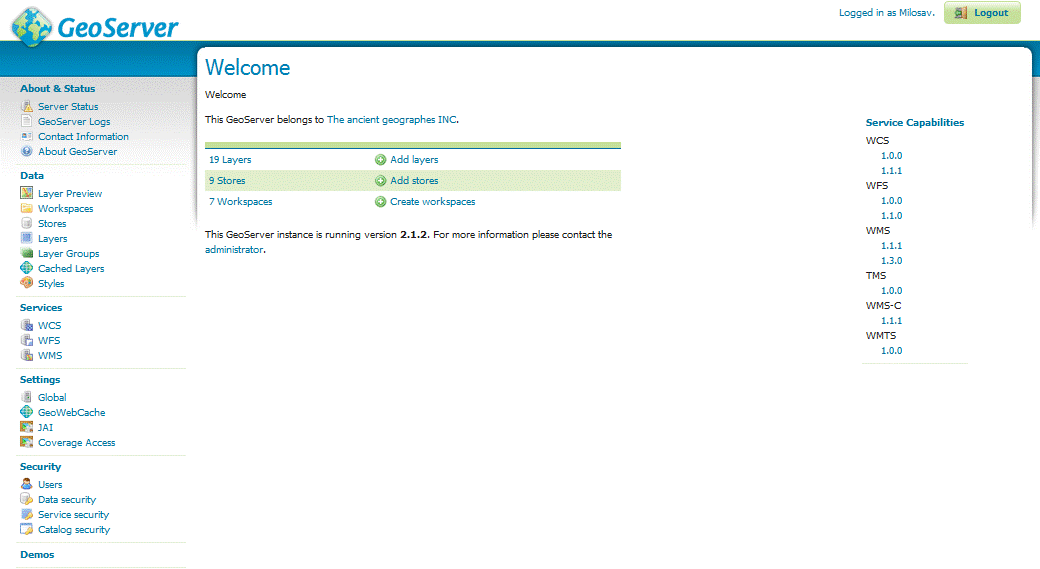
Slika 15.1: GeoServer nakon administrativnog pristupa.
15.2 Kreiranje radnog okruženja
U GeoServer-u postoji mogućnost kreiranja novog radnog okruženja (Workspace) u koje se smeštaju podaci. Radna okruženja omogućavaju da se podaci grupišu prema nekom logičkom pravilu i da se selektuju po potrebi, što omogućava lakše pronalaženje tih podataka u slučaju velike količine fajlova. Za kreiranje novog radnog okruženje ili pristup nekom od onih koja su već kreirana u okviru GeoServer-a, potrebno je izabrati Workspaces link koje se nalazi u sklopu Data (podaci) taba. Aktiviranjem Add new workspace linka, unose se odgovarajući podaci u navedena polja, Name (upisuje se ime radnog prostora) i Namespace URI (Uniform Resource Identifier - predstavlja jedinstveni identifikator). Izgled stranice na kojoj se kreira novo radno okruženje može se videti na Slici 15.2.
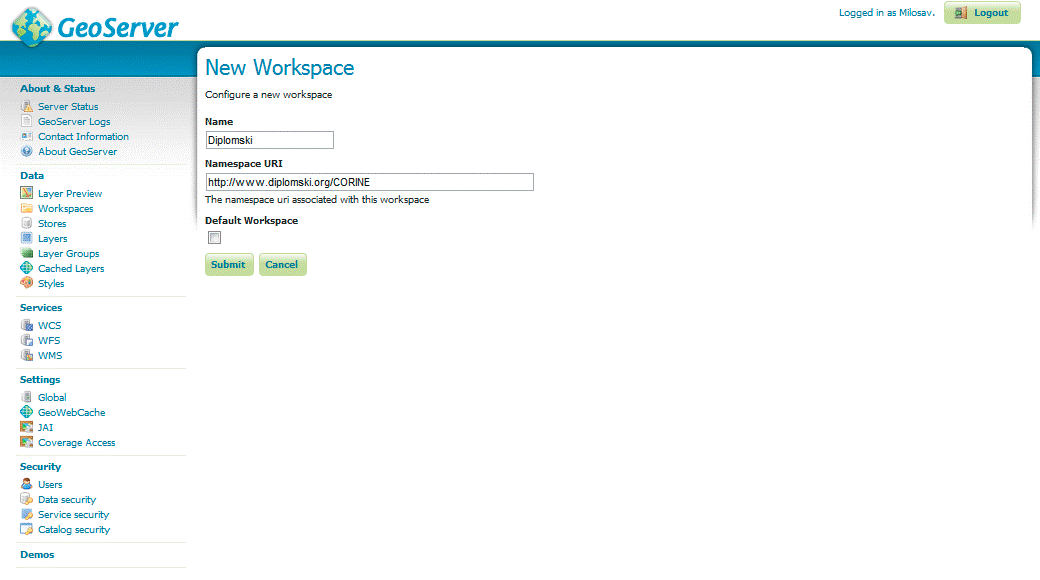
Slika 15.2: Izgled stranice za kreiranje novog radnog okruženja.
15.3 Unos podataka
U kreirani radni prostor mogu se skladištiti određeni podaci. Izborom Store (skladište) linka koji se kao i Workspaces nalazi u okviru taba Data, otvara se stranica sa svim podacima koji se trenutno nalaze na GeoServer-u. Na toj stranici se nalazi i link za učitavanje novih podataka Add new Store. Aktiviranjem tog linka, otvara se stranica (Slika 15.3) na kojoj se bira format podataka koji će biti importovani. GeoServer podržava više rasterskih i vektorskih formata podataka.
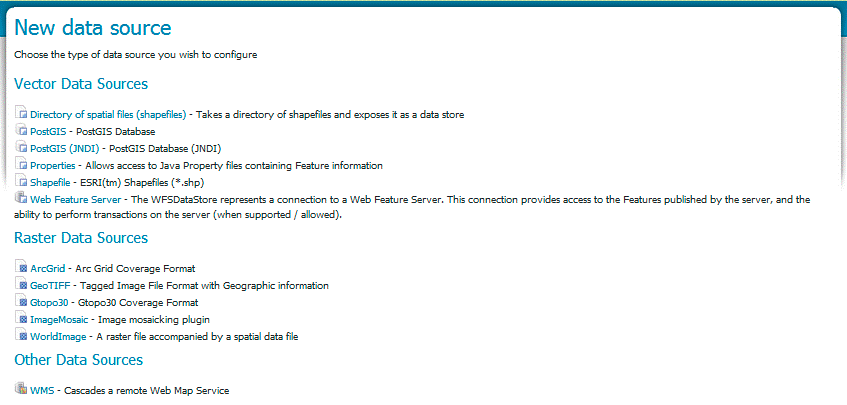
Slika 15.3: Izgled stranice na kojoj se bira format podataka za unos u GeoServer.
Izborom formata podataka otvara se nova stranica (Slika 15.4) u kojoj se definišu dodatni parametri za podatke.
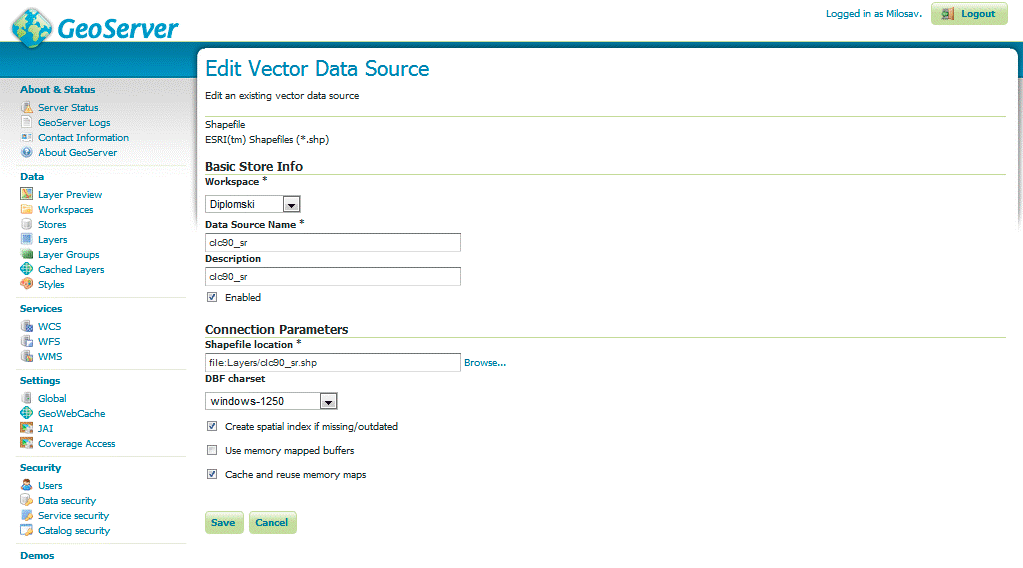
Slika 15.4: Definisanje parametara za podatke koji se učitavaju.
Nakon definisanja parametaran kao što su: radno okruženje u kome će podaci biti skladišteni podaci, naziv podataka, opis podataka, putanja do foldera u kome se podaci nalaze i DBF charset za identifikaciju načina kodiranja karaktera koji su korišćeni u atributnim podacima (za srpsko latinično pismo se koristi windows-1250) podaci se čuvaju izborom Save dugmeta.
15.4 Kreiranje layer-a i definisanje načina publikacije
Da bi podaci bili prikazani na odgovarajući način potrebno je nakon njihovog unosa pokrenuti Publish link, nakon čega se otvara stranica za kreiranje layer-a i podešavanje parametara za publikaciju. Stranica za kreiranje layer-a i publikaciju sadrži dve kartice: Data i Publishing. U kartici Data (Slika 15.5) se podešavaju sledeći parametri:
Naziv layer-a.
Naslov layer-a.
Koordinatni referentini sistem.
Koordinate minimalnog obuhvatnog pravougaonika (izborom Compute from data, GeoServer iz podataka računa koordinate obuhvatnog okvira).
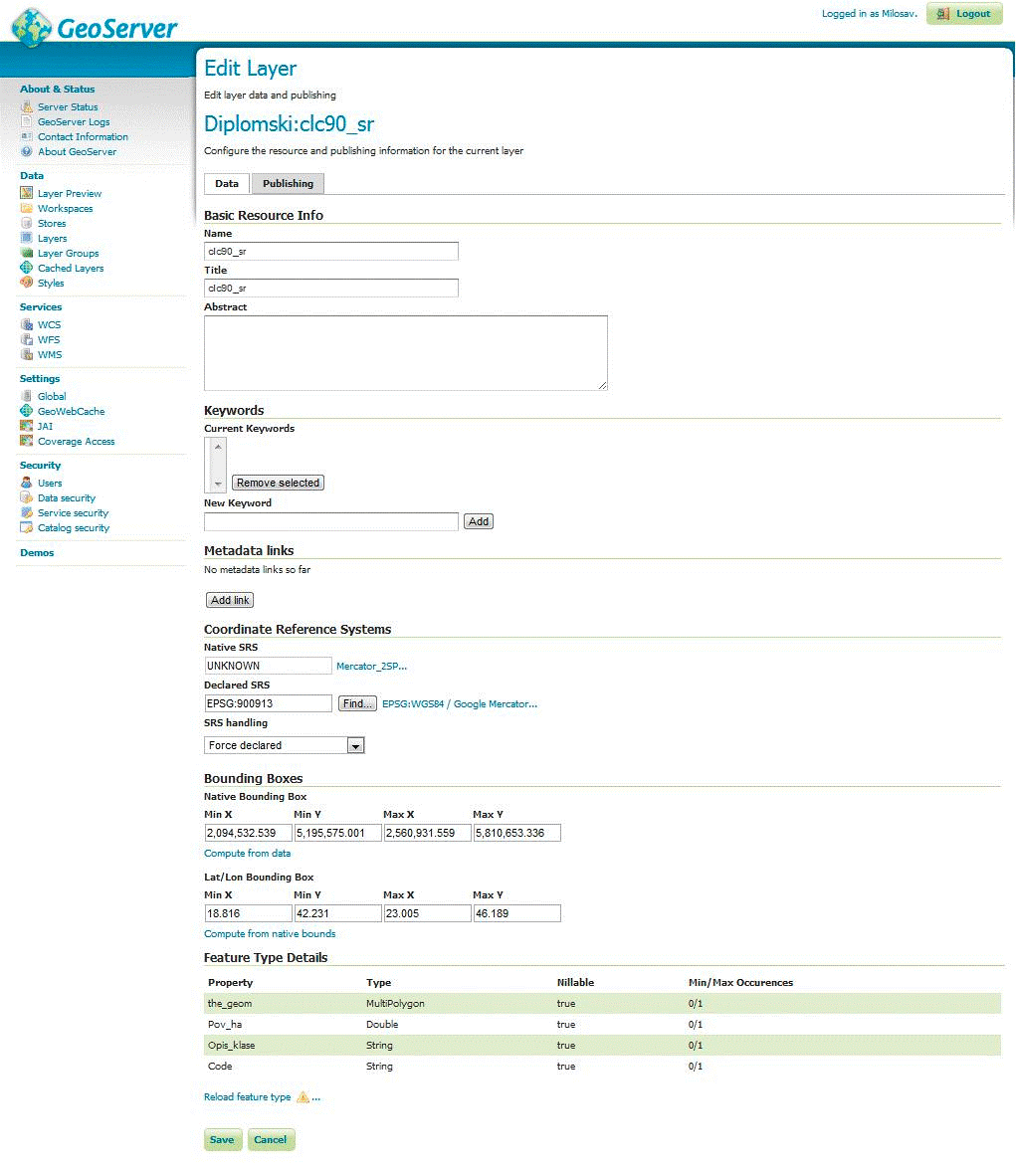
Slika 15.5: Podešavanje parametara u kartici Data.
U kartici Publishing (Slika 15.6) se podešavaju parametri koji se odnose na HTTP, WFS/WCS i WMS podešavanja. U okviru WMS Settings dela se može definisati i stil prikaza podataka (Style). Podešavanje parametara u kartici Publishing nije obavezno jer ukoliko se ne navedu nova podešavanja podaci će biti prikazani na podrazumevani način (default) u zavisnosti od vrste podataka (tačke, linije, poligoni).
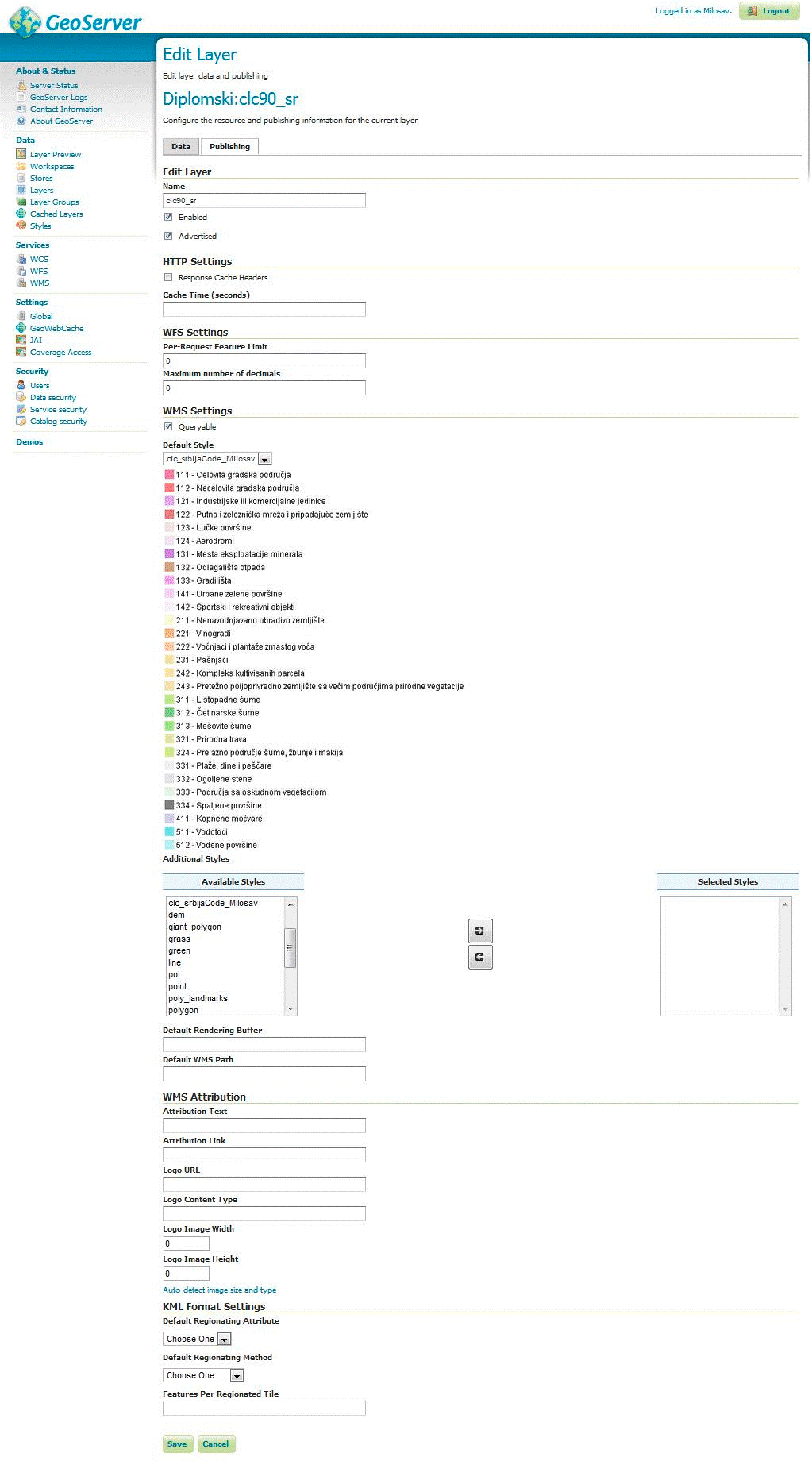
Slika 15.6: Podešavanje parametara u kartici Publishing.
Stilovi se mogu birati iz predefinisane liste stilova, ali ako na listi ne postoji stil koji će na odgovarajući način kartografski oblikovati podatke, postoji mogućnost definisanja novog stila u obliku SLD fajla i to će biti objašnjeno u narednom poglavlju.
Spisak svih layer-a koji se nalaze na GeoServer-u može se videti aktiviranjem Layers linka koji se nalazi u okviru Data taba (Sliika 15.7), a dodavanje novih layer-a iz različitih izvora se vrši biranjem Add a new resource linka (Slika 15.8 ).
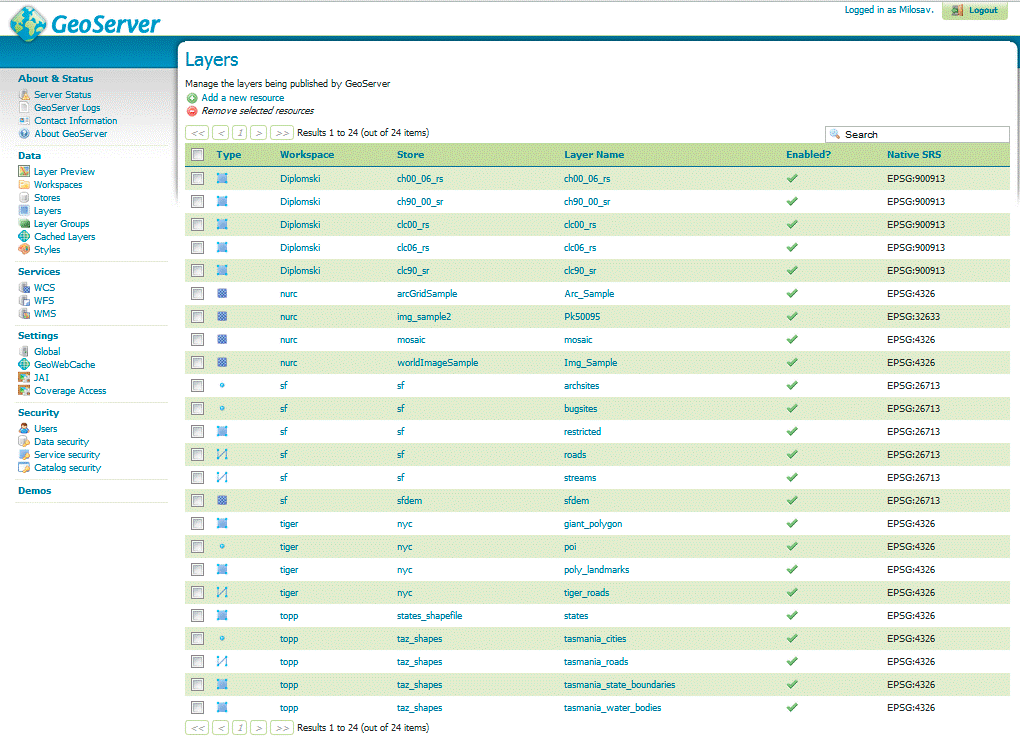
Slika 15.7: Spisak svih layer-a koje GeoServer sadrži.
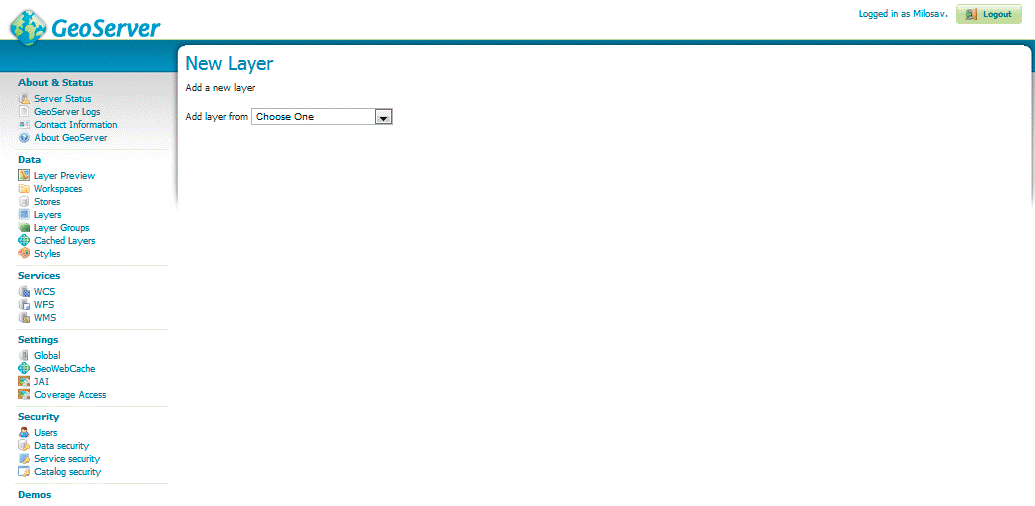
Slika 15.8: Stranica za kreiranje novog layer-a.
Za prikaz layer-a u nekom od formata koje podržava GeoServer potrebno je aktivirati LayerPreview link (Slika 15.9) koji se nalazi u okviru Data taba, nakon čega se otvara stranica koja sadrži spisak svih layer-a. Na desnoj strani se nalazi padajući meni sa koga se mogu birati različiti formati u kojima se želi da podaci budu prikazani, ako se pregled vrši direktno iz aplikacije.
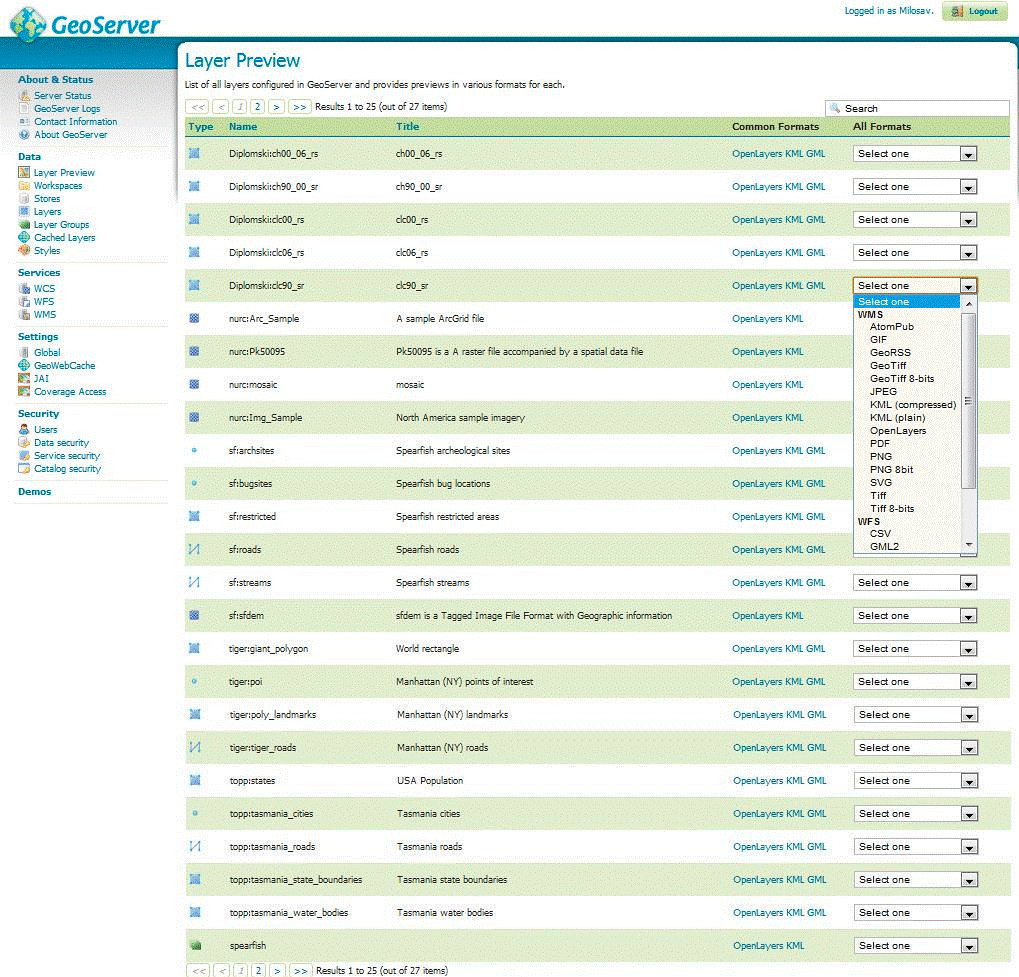
Slika 15.9: Layer Preview stranica na kojoj se može vršiti prikaz layer-a.
15.5 Definisanje stilizacije lejera u GeoServeru
Aktiviranjem Styles linka koja se nalazi u okviru Data taba, otvara se stranica koja sadrži listu predefinisanih stilova, odnosno SLD fajlova koje GeoServer već sadrži. Za kreiranje novog stila potrebno izabrati Add a new style link čime se otvara stranica za kreiranje novih stilova (Slika 15.10). Novi stil se može kreirati na više načina:
Izmenom nekog od stilova koje GeoServer već sadrži, tako što se sa padajuće liste Copy from existing style izabere postojeći stil i prosledi na copy. Izgled SLD fajla će biti prikazan u tekstualnom editoru.
Može se učitati novi SLD fajl sa nekog eksternog izvora ako se izabere Chose File a zatim Upload link.
Kreiranjem u tekstualnom editoru.
Nakon željenih promena postojećeg, učitavanja eksternog ili kreiranja novog SLD fajla, aktiviranjem Validate se može proveriti njegova ispravnost. Dugme Submit kreira novi stil sa definisanim imenom.
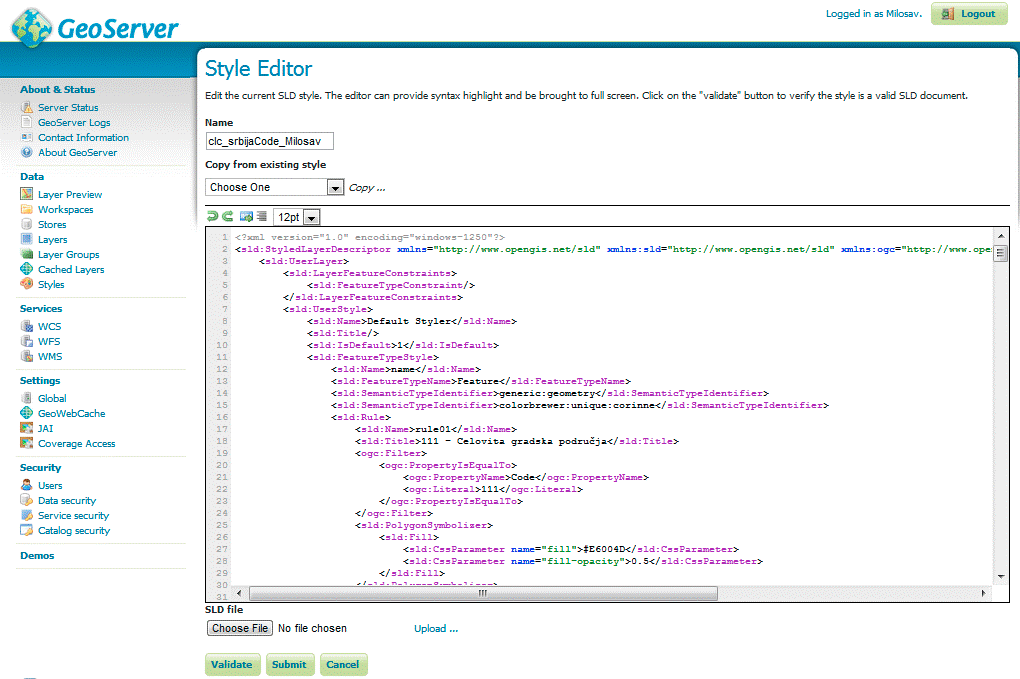
Slika 15.10: Stranica za kontrolu nad SLD fajlovima.
15.6 Kreiranje grupe layer-a
GeoServer omogućava prikaz više layer-a na istoj karti. To se postiže kreiranjem grupe layer-a. Pokretanjem Layer Groups linka koji se nalazi u okviru Data taba, tom opcijom otvara se stranica na kojoj se mogu dodavati ili brisati grupe layer-a. Dodavanje se vrši pokretanjem Add new layer group linka nakon čega se otvara stranica (Slika 15.11) za dodavanje layer-a u jednu grupu. Potrebno je definisati: ime grupe, koordinatni referentni sistem i minimalni obuhvatni pravougaonik.
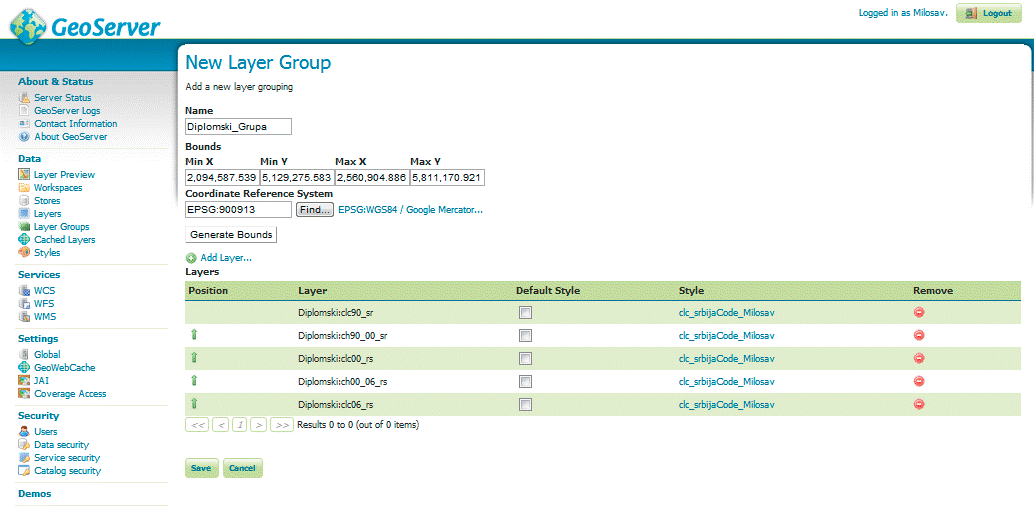
Slika 15.11: Stranica za dodavanje grupe layer-a.
Napredni korisnici mogu da automatizuju postupke kreiranja servisa kroz GeoServer REST API, pogledati detaljno na: http://docs.geoserver.org/stable/en/user/rest/.